![]()
Um clique sobre o ícone da Heidelberg na linha de título abre a página inicial da ajuda online.
Elementos na ajuda on-line
Ícone Heidelberg
|
|
Um clique sobre o ícone da Heidelberg na linha de título abre a página inicial da ajuda online. |
Barra de navegação - Comutador de zona
Com o comutador de zona é possível comutar entre as funções "Índice de conteúdo", "Índice", "Glossário", "Filtro de conteúdo" e "Busca de texto completo". Clicando em um destes botões, comuta-se respectivamente para o conteúdo da área de navegação.
|
|
Índice de conteúdo: É indicado o índice de conteúdo. Clicando em uma determinada entrada, é indicada a respectiva página de conteúdo. Sub-níveis podem ser abertos clicando no símbolo anteposto (círculo com sinal de mais) e fechado clicando novamente no mesmo símbolo. |
|
|
Índice de palavras chave: é indicada uma lista com entradas de palavras-chave (índice). Clicando em uma determinada entrada, é indicado o respectivo conteúdo de ajuda. |
|
|
Glossário: É indicada uma lista com as entradas de glossário. Clicando em uma determinada entrada, é indicada a respectiva definição de termo. Se clicar novamente fecha a definição de termo. |
|
|
Filtro: Se os conteúdos de Ajuda forem filtrados com base em diferentes critérios, você pode aqui comutar entre os conteúdos filtrados. |
|
|
Busca: É aberto um campo de entrada, no qual você pode entrar um termo de busca. Depois de acionar a tecla ENTER, são indicadas todas as páginas de Ajuda, que apresentam este termo de Ajuda, como lista de entradas da área de navegação. Clicando em uma das entradas, é indicado o respectivo conteúdo. O termo de busca aparece com fundo colorido. |
|
|
Na visualização de formato grande da Ajuda Desktop (Windows, Mac OS) a janela de entrada de busca é indicada também em cima, à direita, na régua de títulos. |
Barra de navegação - Navegação e impressão
Na parte direita da barra de navegação você encontra os botões para navegar e para imprimir.
|
|
Com os símbolos de seta você alterna de modo sequencial de uma página de conteúdo para a seguinte, ou de volta. Ou seja, você pode utilizar a Ajuda online como um livro, folheando-o de página a página. |
|
|
Com o botão "Imprimir" você pode imprimir a janela de ajuda atual em uma impressora de sistema conectada. Esta função só está disponível na visualização de grande formato para Windows e Mac OS Dependendo do conteúdo da janela de Ajuda a impressão pode envolver várias páginas. |
Referência ao site Prinect Know How
A primeira entrada no índice "Prinect Know How" refere-se ao site com o mesmo nome. Aqui você pode acessar outras informações relacionadas aos produtos Prinect:
•Documentações em PDF
•Tutoriais em vídeo
•Ajudas on-line para outros produtos Prinect.
Você também pode acessar este site na primeira página da ajuda on-line:
•Através de uma hiperligação (1) ou
•clicando na imagem da tela inicial (2).
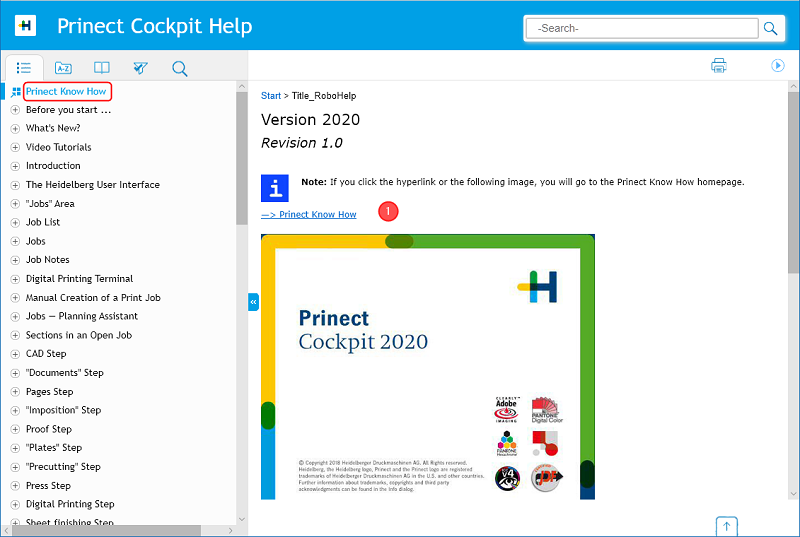
Ajustar o Prinect Know How em dispositivos móveis como um ícone da área de trabalho
Você pode definir o site Prinect Know How como um ícone no desktop em dispositivos móveis (Android e iOS) para que você possa acessar a documentação a qualquer momento. Proceda então da seguinte forma:
Android:
1.Abra o site Prinect Know How no aplicativo de Internet do Android:
http://onlinehelp.elastic-print.io/App/App_start.
2.Selecione a língua desejada.
3.No canto superior direito da janela do navegador, abra o menu "Outras opções" (três pontos sobrepostos):

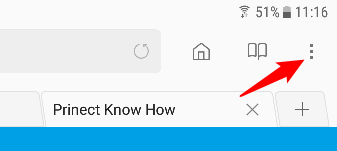
4.Selecione o item de menu "Adicionar à tela de inicialização".
IOS:
1.Abra o site Prinect Know How no aplicativo Safari:
http://onlinehelp.elastic-print.io/App/App_start.
2.Selecione a língua desejada.
3.No canto superior direito da janela do Safari, abra o menu "Compartilhar":

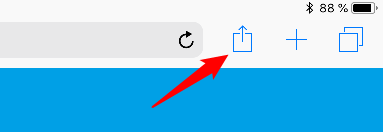
4.Nos ajustes (role para o lado na segunda linha), encontre a entrada "Para a tela inicial" e toque neste ícone.
Recuar / avançar passo (apenas para a versão desktop)
Você pode utilizar os botões de navegação "Retroceder um passo" e "Avançar um passo" do navegador WEB — como usual para conteúdos de internet — para paginar no "Decurso" até então percorrido das páginas de Ajuda visualizadas.